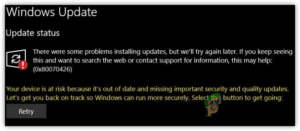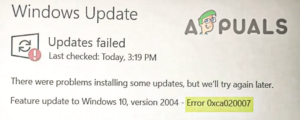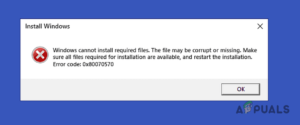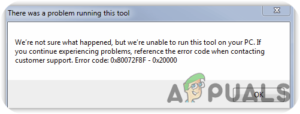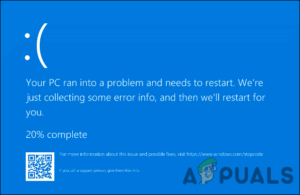Содержание:
- Что вызывает ошибку 0x800706ba Windows Update Error?
- 1. Автоматизировать важные службы с помощью командной строки
- 2. Сброс компонентов обновления Windows
- 3. Обновление клиента автоматического обновления Windows с помощью PowerShell
- 4. Запустите средство устранения неполадок обновления Window
- 5. Редактирование параметров групповой политики
- 6. Сканирование SFC и DISM
- 7. Выключение антивирусного программного обеспечения
Многие пользователи сообщили об ошибке 0x800706ba window update error во время установки обновлений на свои системы. Эта ошибка ограничила обновление окон.

Что вызывает ошибку 0x800706ba Windows Update Error?
Вот некоторые причины, по которым возникает ошибка обновления окна 0x800706ba.
- Поврежденные файлы обновлений: Системные файлы важны, и они критически влияют на операционную систему компьютера. Они считаются основными файлами для эффективной работы windows. Они прекращают обновление. Сканирование файлов и их последующее восстановление может помочь в устранении ошибок обновления.
- Неправильно настроенные драйверы: Драйверы отвечают за все действия в вашей системе. Они соединяют все аппаратные устройства с вашей системой. Эти драйверы могут вызвать функциональные проблемы в вашем ПК. Они резко замедляют работу системы, повреждают файлы и могут создавать угрозы безопасности. Вы можете просканировать эти драйверы и восстановить их.
- Заражение вредоносным ПО: Эти вредоносные атаки повреждают программы. Они могут удалить файлы и удалить ваши данные с жесткого диска. Короче говоря, это может привести к полному краху системы. Замедляет загрузку системы и прекращает обновление окна.
1. Автоматизировать важные службы с помощью командной строки
Обычно вы сталкиваетесь с этой ошибкой 0x800706ba, когда службы не настроены должным образом. Они не запускаются автоматически при запуске. Для этого вам необходимо запустить его автоматически. Вы можете выполнить следующие действия, чтобы исправить ошибку.
- Нажмите на Увеличивающийся значок и найдите Командная строка.
- Щелкните правой кнопкой мыши в командной строке и выберите Запуск от имени администратора. Нажмите Да
- Теперь введите следующие команды и нажмите кнопку Введите выполнить их.
SC config wuauserv start=auto Биты конфигурации SC start=auto SC config cryptsyc start=auto SC config trustedstart=autoSC
- Теперь перезапустить ваша система.
2. Сброс компонентов обновления Windows
Если вышеописанный метод не работает должным образом, воспользуйтесь следующей процедурой. Сброс компонентов обновления windows может помочь в решении проблем. Создает связь с Microsoft sever. Более того, это помогает защитить вашу систему от вредоносных атак. Вот несколько шагов для сброса компонентов обновления windows.
- Перейдите к увеличивающий значок и поиск командная строка. Теперь щелкните на нем правой кнопкой мыши.
- Выберите Запуск от имени администратора. Нажмите да.
- Здесь введите следующие команды. Нажмите клавиша Enter.
net stop wuauserv net stop cryptSVC чистые стоп-биты net stop msiserver Ren C: Windows\SoftwareDistribution SoftwareDistribution.старый net start wuauserv net start cryptSVC net start bits net start msiserver

Сброс компонентов обновления Windows4. Тип выход и нажмите Войдите на сайт.
3. Обновление клиента автоматического обновления Windows с помощью PowerShell
Обновление окна помогает в защита окна от вредоносных атак. Эти атаки могут привести к потере конфиденциальных данных и утрате конфиденциальной информации. Следующие шаги могут помочь вам в обновлении клиента с помощью PowerShell.
- Перейдите на Увеличивающий значок присутствующей на панели задач.
- Таким образом, выполните поиск, набрав PowerShell в строке поиска.
- Щелкните правой кнопкой мыши в PowerShell и выберите Запустите от имени администратора. Нажмите
- Итак, введите следующую команду на экране PowerShell;
Wuauclt.exe/updatenow.

5. Нажмите Введите и введите Выход. Теперь перезапустите ваша система. Windows Update должен быть восстановлен.
4. Запустите средство устранения неполадок обновления Window
Этот процесс поможет в устранении ошибки. Устранение неполадок определит предполагаемую проблему и подскажет решение для ее устранения. Попробуйте выполнить следующие действия;
- Откройте окно Пуск. Перейдите на
- Нажмите кнопку Опция устранения неполадок с левой стороны экрана.
- Нажмите другие средства устранения неполадок и перейдите к Обновление Windows и нажмите на кнопку Запустите.

Запустить средство устранения неполадок обновления Window - Итак, дождитесь, пока программа обнаружить вопрос обновления окна. Теперь нажмите на Примените это исправление.
- После обнаружения проблемы подождите несколько минут, чтобы ремонт проблема обновления windows.
5. Редактирование параметров групповой политики
Если вы обнаружили ошибку 0x800706ba Windows Update Error после применения всех вышеперечисленных методов, то попробуйте изменить параметры групповой политики в вашей системе. Таким образом, это поможет обновить окно. Итак, вот процедура, которую вы можете выполнить для решения проблемы.
- Нажмите кнопку клавиша window + R с клавиатуры. Появится окно Run.
- Введите gpedit.msc на вкладке поиска. И нажмите Введите.

Выполните команду - Итак, перейдите и разверните Конфигурация компьютера опция.
- Нажмите на Административный шаблон и затем выберите Компонент Windows опция.

Редактирование параметров групповой политики - Выберите Обновление окна. Нажмите на Менеджер по работе с конечными пользователями.

Параметры групповой политики - Перейдите и дважды щелкните на Настройка автоматических обновлений.
- Итак, выберите не настроен и нажмите кнопку ок. Перезагрузите компьютер. Надеюсь, проблема будет решена.
6. Сканирование SFC и DISM
Поврежденные файлы являются одной из основных причин ошибки 0x800706ba Windows Update Error. Итак, важно восстановить файлы. сканирование SFC помогает решить эту проблему. Ниже приведен метод сканирования файлов.
- Перейти меню пуск и щелкните правой кнопкой мыши на Командная строка.
- Щелкните правой кнопкой мыши на Запуск от имени администратора.
- Итак, введите следующую команду;
Sfc/scannow.
- Подождите некоторое время до завершения процесса.
- Таким образом, закрыть командную строку.
Кроме того, если проблема не устранена, измените поврежденные файлы с помощью инструмента DISM. Итак, вот несколько шагов, которые необходимо выполнить.
- Откройте командная строка, после запуска от имени администратора.
- Итак, введите следующую команду и нажмите Клавиша ввода.
Dism /Online /Cleanup-Image /Check health Dism /Online /Cleanup-Image /restorehealth

5. Итак, сохраняйте спокойствие до завершения процесса ремонта. Закройте Командная строка и перезагрузить компьютер.
7. Выключение антивирусного программного обеспечения
Антивирусное программное обеспечение помогает windows от вирусов и угроз. Но иногда стороннее программное обеспечение создает проблемы в процессе обновления. Таким образом, они определяют некоторые файлы как ошибку и делают их невозможными для запуска обновлений. Если вы столкнулись с такой проблемой, выполните следующие шаги.
- Перейдите на стартовое меню и найдите Защита от вирусов и угроз.
- Итак, прокрутите страницу вниз и перейдите к пункту Вирус & обновления защиты от угроз. Нажмите на Управление настройками.
- Итак,, выключить опция Защита в реальном времени. Прокрутите вниз до Опция облачной защиты и выключить.

Выключение антивирусного программного обеспечения - Итак, если вы используете антивирусное программное обеспечение, отличное от window defender, перейдите на панель задач.
- Щелкните правой кнопкой мыши на его значке. Итак, выберите Отключить опция.
- Итак, как только вы избавитесь от проблемы, включите все функции защитника windows. Это защитит вашу систему от будущих угроз.
Таким образом, эти методы помогут вам правильно устранить ошибку 0x800706ba Windows Update Error.